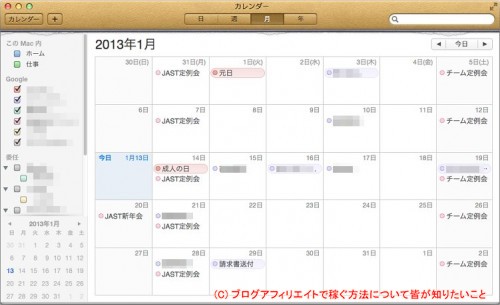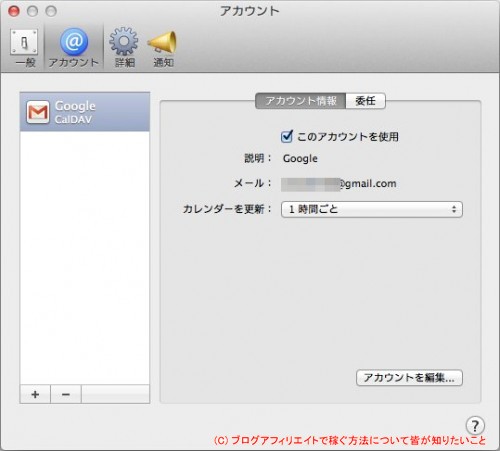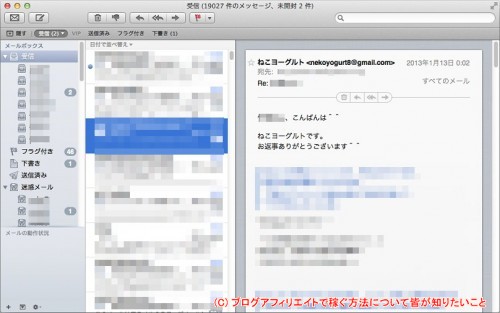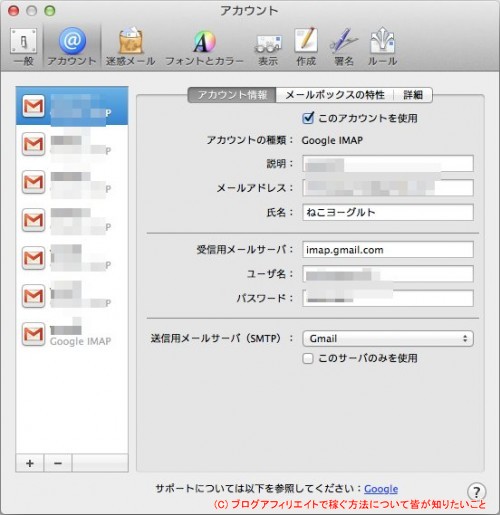MacBook Airにも徐々に慣れてきました^^
Mac戸惑い記の第6回です!
前回は、FFFTPの代わりを探しましたね。
今回は、Windowsと近い環境にするべく
私がMacBook Airに最初に入れたツールやソフト、
行った設定などをまとめて紹介します^^
最初にMacに入れたツール、行った設定
- ブラウザ(Firefox)
- フラッシュ(Flash Player)
- シュガーシンク(SugarSync)
- オフィスソフト(Office)
- スカイプ(Skype)
- キーボード設定
- カレンダー設定
- メール設定
ブラウザ(Firefox)
Windowsで使っていたFirefoxをMacでも使いたくて入れました。
「Sync」機能でお気に入りなどをそのまま使えます^^
参考:Mac戸惑い記 第4回
フラッシュ(Flash Player)
ブラウザでフラッシュを再生するために入れます。
参考:Mac OS 版 Flash Player インストール手順
シュガーシンク(SugarSync)
「アフィリエイト作業を強化、加速する9つの便利ツール」で紹介した
シュガーシンクは、WindowsとMac間で
データのやり取りをするとき便利です^^
パソコンが壊れたとき、データを復旧するためにも使えます。
無料で使えるのがいいですね^^
オフィスソフト(Office)
Windowsのオフィスソフト「Word」「Excel」「PowerPoint」は
Macにありませんが、
MacにはMac特有のアプリ「Pages」「Numbers」「Keynote」があります。
(Windowsのオフィスソフトと似た機能を持ちます)
Macだけで仕事をするなら、
「Pages」「Numbers」「Keynote」で事足ります。
安く済みますし^^
が、私はWindowsとMacの両方でデータをいじりたかったので
Mac用のオフィスソフトを買いました。
高かった…(汗)
Microsoft Office for Macの使い心地
「Microsoft Office for Mac」を買うと
MacでWord、Excel、PowerPoint、Outlookを使えます。
「うひょー、MacでもWordを使えるぜー!」
と喜んだのも束の間、ちょ~っと気になる部分が…。
<気になる部分>
- 目次を挿入すると、Windows版と少し見た目が違う
- 赤色と橙色が見分けにくい
- 強調が見分けにくい
やっぱり完全にWindowsのWordと同じ、というわけには
いかないようです。
でも、MacでWordなどを使いたければ
「Microsoft Office for Mac」は必須ですね。
今後、より完全に同じになることを願います…。
ひとまず私は、レポートの大部分をMacで作り、
細かい調整をWindowsでしています。
スカイプ(Skype)
Macでもチャットができるようにスカイプを入れました^^
キーボード設定
Windowsに近い操作感にするために
キーボードの設定は重要です。
最初に設定してしまえば慣れるのもすぐです^^
参考:Mac戸惑い記 第3回
カレンダー設定
私はスケジュール管理をGoogleカレンダーでしています。
Macの標準カレンダーにGoogleのアカウントを登録すれば
Macでもスケジュールを管理できます^^
設定手順
1.画面左上の「カレンダー」>「環境設定」をクリック
2.「アカウント」の左下にある「+」をクリック
3.Googleのアカウントのログイン情報を入力
メール設定
Macのメールは便利ですね~。
複数のアカウントのメールをまとめて見られます^^
設定手順
1.画面左上の「メール」>「環境設定」をクリック
2.「アカウント」の左下にある「+」をクリック
3.Googleのアカウントのログイン情報を入力
その他、アフィリエイター御用達のツール
アフィリエイター御用達の以下のツールはご覧のとおり。
アメーバキングはMacで使えません。
シリウスはMacで使えません。
賢威はMacで使えます。
どうしてもMacで使いたい場合は
Macの中でWindowsを動かす、なんてこともできますが、
そうするとまたWindows OSを買わないといけないので
私はやっていません。
おまけ:今回出てきたもの紹介
・ブラウザ(Firefox)
無料 ここで入手
・フラッシュ(Flash Player)
無料 ここで入手
・シュガーシンク(SugarSync)
無料 ここで入手
・オフィスソフト(Office)
12,386円 ここで買いました![]()
・スカイプ(Skype)
無料 ここで入手
ふう、私のMacBook Airくんも快適になってきました^^
ひとまずMacに戸惑うこともなくなってきたので
Mac戸惑い記は一時お休みします。
また戸惑いネタが出てきたら更新します^^
お楽しみに!